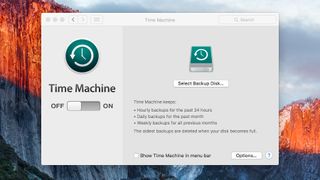Bazen, harici yedekleme sürücülerinizdeki alan kısıtlamaları nedeniyle Time Machine'in yedeklemesini istemediğiniz dosyalarınız ve klasörleriniz olabilir. Belki önemsiz veya geçici dosyalardır veya belki de belirli dosyaların Time Machine aracılığıyla yedeklenmesini umursamıyorsunuzdur.
Her iki durumda da, Time Machine bu duruma memnuniyetle uyar ve belirli dosyaları yedeklemelerden çıkarmanıza izin verir. Okumaya devam edin, size bunun nasıl çalıştığını göstereceğiz ve ayrıca size dışarıda bırakılan dosyaları gösterecek kullanımı kolay bir komut vereceğiz.
Klasörler hariç
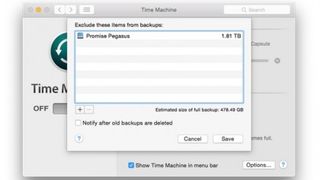
Belirli dosyaları veya klasörleri yedeklemeden hariç tutmaya başlamak için şu adımları izleyin:
- Sistem Tercihleri > Time Machine > Seçenekler'i açın.
- Hariç Tutulan Öğeler listede görüntülenecektir.
- Yeni bir hariç tutulan dizin eklemeye başlamak için + (ekle) düğmesini seçin.
- Konum seçildikten sonra, "Hariç Tut"u tıklayın. Dizin dışlananlar listesine eklenecektir.
- Yeni değişiklikleri kabul etmek için Kaydet'e tıklayın.
Bunu yaptıktan sonra, bir Time Machine yedeklemesi planlandığında, Time Machine artık bu hariç tutulan dizinleri yedeklemeyecektir.
Hariç tutulan klasörleri görüntüleme
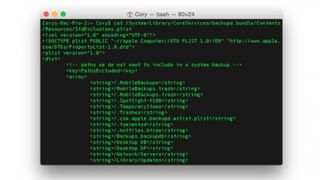
OS X ayrıca, hariç tutulan öğelerinizin yanı sıra belirli dosya ve klasörleri de otomatik olarak hariç tutulanlar listesine ekler. Time Machine dışlama listesinin tamamını görüntülemek isterseniz Terminal'i açabilir (/Applications/Utilities konumunda bulunur) ve aşağıdaki komutu kullanabilirsiniz (tümü tek bir satırda):
cat /System/Library/CoreServices/backupd.bundle/Contents/Resources/StdExclusions.plist
Bu, Time Machine yedeklemeleri gerçekleştirirken OS X ve Kullanıcı hariç tutulan dizinleri içeren plist dosyasını görüntüler. Ne yaptığınızı ve plist dosyalarının nasıl yapılandırıldığını bilmiyorsanız bu listeyi elle düzenlemeyin. Bu dosyanın zarar görmesi Time Machine yedeklemelerini etkileyebilir.